HTML5
此篇为H5的学习,如要学习基础HTML→html基础的笔记
目录:
- 字符设定
- 常用新标签
- 表单输入类型
- 表单新属性
- 综合案例
- 表单新增的事件
- 多媒体标签
- 传统多媒体embed
- HS音频audio
- HS视频video
- DOM扩展
- H5新增接口
- 网络接口
- 全屏接口
- 读取文件
- 拖拽接口
- 地理位置
- web存储
- sectionStorage
- localStorage
- 应用缓存
- 案例:自定义播放器
字符设定
-
HTML与XHTML中建议这样去写
<meta http-equiv="charset" content="utf-8"> -
HTML5的标签中建议这样去写
<meta charset="utf-8">
常用新标签
为了更好地处理今天的互联网应用,HTML5添加了很多新元素及功能,比如: 图形的绘制,多媒体内容,更好的页面结构,更好的形式 处理,和几个api拖放元素,定位,包括网页 应用程序缓存,存储,网络工作者,等。
一、canvas
| 标签 | 描述 |
|---|---|
<canvas> | 标签定义图形,比如图表和其他图像。该标签基于 JavaScript 的绘图 API |
二、多媒体
| 标签 | 描述 |
|---|---|
<audio> | 定义音频内容 |
<video> | 定义视频(video 或者 movie) |
<source> | 定义多媒体资源 <video> 和 <audio> 字体 |
<embed> | 定义嵌入的内容,比如插件。 |
<track> | 为诸如 <video> 和 <audio> 元素之类的媒介规定外部文本轨道。 |
三、表单
| 标签 | 描述 |
|---|---|
<datalist> | 定义选项列表。请与 input 元素配合使用该元素,来定义 input 可能的值。 |
<keygen> | 规定用于表单的密钥对生成器字段。 |
<output> | 定义不同类型的输出,比如脚本的输出。用于展示内容,只能展示,不能进行编辑 |
四、语义和结构
HTML5提供了新的元素来创建更好的页面结构:
| 标签 | 描述 |
|---|---|
<article> | 定义页面的侧边栏内容 |
<aside> | 定义页面内容之外的内容。 |
<bdi> | 允许您设置一段文本,使其脱离其父元素的文本方向设置。 |
<command> | 定义命令按钮,比如单选按钮、复选框或按钮 |
<details> | 用于描述文档或文档某个部分的细节 |
<dialog> | 定义对话框,比如提示框 |
<summary> | 标签包含 details 元素的标题 |
<figure> | 规定独立的流内容(图像、图表、照片、代码等等)。 |
<figcaption> | 定义 <figure> 元素的标题 |
<footer> | 定义 section 或 document 的页脚。 |
<header> | 定义了文档的头部区域 |
<mark> | 定义带有记号的文本。 |
<meter> | 定义度量衡。仅用于已知最大和最小值的度量。 |
<nav> | 定义运行中的进度(进程)。 |
<progress> | 定义任何类型的任务的进度。 |
<ruby> | 定义 ruby 注释(中文注音或字符)。 |
<rt> | 定义字符(中文注音或字符)的解释或发音。 |
<rp> | 在 ruby 注释中使用,定义不支持 ruby 元素的浏览器所显示的内容。 |
<section> | 定义文档中的节(section、区段)。 |
<time> | 定义日期或时间。 |
<wbr> | 规定在文本中的何处适合添加换行符。 |
例子:
- 表单datalist与 input 元素配合使用该元素,来定义 input 可能的值。
<input type="text" value="输入明星" list="star"/> <!-- input里面用 list -->
<datalist id="star"> <!-- datalist 里面用 id 来实现和 input 链接 -->
<option value="刘德华">刘德华</option>
<option value="刘若英">刘若英</option>
<option value="刘晓庆">刘晓庆</option>
<option value="郭富城">郭富城</option>
<option value="张学友">张学友</option>
<option value="郭郭">郭郭</option>
</datalist>
-
表单keygen:提供一种验证用户数据的可靠方法。在提交表单数据的时候,会生成两个键,一个私钥,一个公钥。私钥存储在本地,公钥发送到服务器。在需要做验证的时候,我们可以从服务器下载一个客户端证书,通过私钥和证书来实现相关的验证操作。
-
结构meter : 度量器,可用于标示级别
| 属性 | 值 | 描述 |
|---|---|---|
| high | number | 定义度量的值位于哪个点,被界定为高的值。 |
| low | number | 定义度量的值位于哪个点,被界定为低的值。 |
| max | number | 定义最大值。默认值是 1。 |
| min | number | 定义最小值。默认值是 0。 |
| optimum | number | 定义什么样的度量值是最佳的值。如果该值高于 “high” 属性,则意味着值越高越好。如果该值低于 “low” 属性的值,则意味着值越低越好。 |
| value | number | 定义度量的值。 |
-
fieldset 元素可将表单内的相关元素分组,打包 legend 搭配使用
-
将表单内容的一部分打包,生成一组相关表单的字段。当一组表单元素放到
<fieldset>标签内时,浏览器会以特殊方式来显示它们,它们可能有特殊的边界、3D 效果,或者甚至可创建一个子表单来处理这些元素。 -
legend 元素为 fieldset 元素定义标题(caption)。
-
<fieldset>
<legend>用户登录</legend> 标题
用户名: <input type="text"><br /><br />
密 码: <input type="password">
</fieldset>
表单输入类型
| 类型 | 使用示例 | 含义 |
|---|---|---|
<input type="email"> | 输入邮箱格式 | |
| tel | <input type="tel"> | 输入手机号码格式 |
| url | <input type="url"> | 输入url格式 |
| number | <input type="number"> | 输入数字格式 |
| search | <input type="search"> | 搜索框(体现语义化) |
| range | <input type="range"> | 自由拖动滑块 |
| color | <input type="color"> | 拾色器,通过value进行取值 |
| time | <input type="time"> | 小时分钟 |
| date | <input type="date"> | 年月日 |
| datetime | <input type="datetime"> | 时间 |
| month | <input type="month"> | 月年 |
| week | <input type="week"> | 星期 年 |
表单新属性
| 属性 | 用法 | 含义 |
|---|---|---|
| placeholder | <input type="text" placeholder="请输入用户名"> | 占位符 当用户输入的时候 里面的文字消失 删除所有文字,自动返回 |
| autofocus | <input type="text" autofocus> | 规定当页面加载时 input 元素应该自动获得焦点 |
| multiple | <input type="file" multiple> | 多文件上传 |
| autocomplete | <input type="text" autocomplete="off"> | 规定表单是否应该启用自动完成功能;1. on /2. off on 代表记录已经输入的值 1.autocomplete 首先需要提交按钮 2.这个表单您必须给他名字 |
| required | <input type="text" required> | 必填项 内容不能为空 |
| accesskey | <input type="text" accesskey="s"> | 规定激活(使元素获得焦点)元素的快捷键 采用 alt + s的形式 |
| pattern | <input type="tel" pattern="^1\d{10}$"> | 正则表达式 验证表单 |
| novalidate | 关闭验证,可用于<form>标签 | |
| form | 指定表单项属于哪个form,处理复杂表单时会需要 |
综合案例
<form action="">
<fieldset>
<legend>学生档案</legend>
<label for="userName">姓名:</label>
<input type="text" name="userName" id="userName" placeholder="请输入用户名"> <br>
<label for="userPhone">手机号码:</label>
<input type="tel" name="userPhone" id="userPhone" pattern="^1\d{10}$"><br>
<label for="email">邮箱地址:</label>
<input type="email" required name="email" id="email"><br>
<label for="collage">所属学院:</label>
<input type="text" name="collage" id="collage" list="cList" placeholder="请选择"><br>
<datalist id="cList">
<option value="前端与移动开发学院"></option>
<option value="java学院"></option>
<option value="c++学院"></option>
</datalist><br>
<label for="score">入学成绩:</label>
<input type="number" max="100" min="0" value="0" id="score"><br>
<form action="">
<fieldset>
<legend>学生档案思密达</legend>
<label>姓名: <input type="text" placeholder="请输入学生名字"/></label> <br /><br />
<label>手机号: <input type="tel" /></label> <br /><br />
<label>邮箱: <input type="email" /></label> <br /><br />
<label>所属学院: <input type="text" placeholder="请选择学院" list="xueyuan"/>
<datalist id="xueyuan">
<option>java学院</option>
<option>前端学院</option>
<option>php学院</option>
<option>设计学院</option>
</datalist>
<br /><br />
<label>出生日期: <input type="date" /></label> <br /><br />
<label>成绩: <input type="number" /></label> <br /><br />
<label>毕业时间: <input type="date" /></label> <br /><br />
<input type="submit" /> <input type="reset" />
</fieldset>
</form>
<label for="inTime">入学日期:</label>
<input type="date" id="inTime" name="inTime"><br>
<label for="leaveTime">毕业日期:</label>
<input type="date" id="leaveTime" name="leaveTime"><br>
<input type="submit">
</fieldset>
</form>
表单新增的事件
-
oninput 用户输入内容时触发,可用于移动端输入字数统计
-
oninvalid 验证不通过时触发
/*oninput可以监听用户的每一次输入*/
document.getElementById("name").oninput=function(){ console.log(this.value); } /*监听键盘弹起,每一个键盘弹出触发一次*/
document.getElementById("name").onkeyup=function()
{ console.log("---"+this.value); } /*当指定表单元素验证不通过时触发*/
document.getElementById("phone").oninvalid=function(){ console.log("验证不通过"); }
多媒体标签
- embed:标签定义嵌入的内容
- audio:播放音频
- video:播放视频
传统多媒体 embed
embed可以用来插入各种多媒体,格式可以是 Midi、Wav、AIFF、AU、MP3等等。url为音频或视频文件及其路径,可以是相对路径或绝对路径。
因为兼容性问题,我们这里只讲解 插入网络视频, 后面H5会讲解 audio 和video 视频多媒体。
<embed src="http://player.youku.com/player.php/sid/XMTI4MzM2MDIwOA==/v.swf" allowFullScreen="true" quality="high" width="480" height="400" align="middle" allowScriptAccess="always" type="application/x-shockwave-flash"></embed>
H5音频audio
HTML5通过<audio>标签来解决音频播放的问题。
通过附加属性可以更友好控制音频的播放,如:
- autoplay 自动播放
- controls 是否显不默认播放控件
- loop 循环播放 如果不写 默认播放一次 ; loop 或者 loop = “loop” 表示无限循环
- preload 如果出现该属性,则音频在页面加载时进行加载,并预备播放。如果使用 “autoplay”,则忽略该属性。
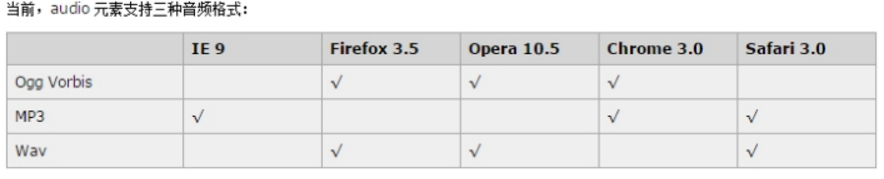
多浏览器支持的方案:
<source>标签允许您规定可替换的视频/音频文件供浏览器根据它对媒体类型或者编解码器的支持进行选择
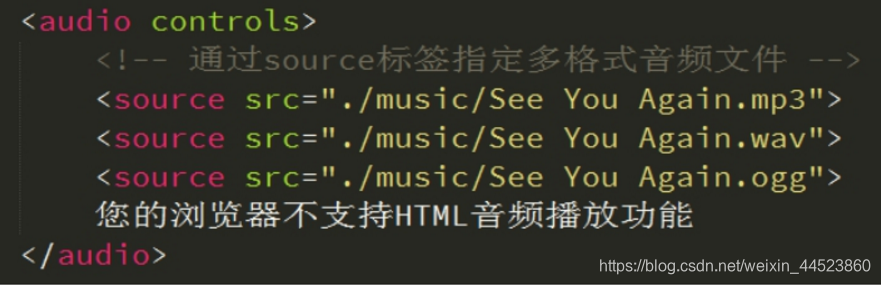
H5视频 video
附加属性可以更友好的控制视频的播放
- autoplay 自动播放
- controls 是否显示默认播放控件
- loop 循环播放
- preload 如果出现该属性,则音频在页面加载时进行加载,并预备播放。如果使用 “autoplay”,则忽略该属性。
- width 设置播放窗口宽度
- height 设置播放窗口的高度

多浏览器支持的方案,如下图
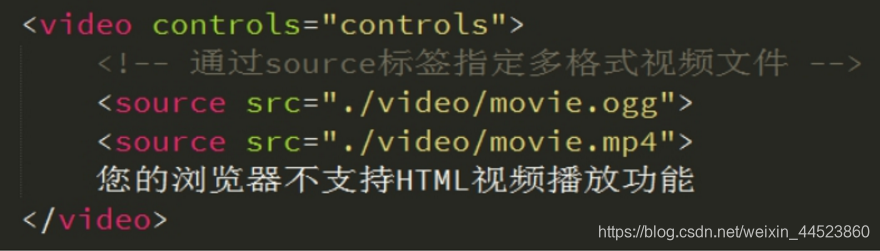
DOM扩展
-
获取元素:
-
document.getElementsByClassName (‘class’) 通过类名获取元素,以类数组形式存在。getElementsByTagName(‘class’) [n]
-
document.querySelector(‘selector’) 通过CSS选择器获取元素,符合匹配条件的第1个元素。
- 类选择器要加.,id 选择器要加#
-
document.querySelectorAll(‘selector’) 通过CSS选择器获取元素,以类数组形式存在。
-
-
类名操作:
-
Node.classList.add(‘class’) 添加class,一次一个
- 原Node.className=“red underline” 需要防止所有类名被覆盖
-
Node.classList.remove(‘class’) 移除class,一次一个
-
Node.classList.toggle(‘class’) 切换class,有则移除,无则添加
-
Node.classList.contains(‘class’) 检测是否存在class
- 原Node.classList.item(‘class’) 获取类名称
document.querySelector('selector').classList.add('class') -
-
自定义属性:
-
规范:data-开头;data-后必须至少有一个字符,多个单词使用-连接
建议:名称应该都使用小写–不要包含任何的大写字符;不要有任何的特殊符号;不要纯数字 -
在HTML5中我们可以自定义属性,其格式如下
data-*=" ",例如:data-info=“我是自定义属性”,通过Node.dataset['info']我们便可以获取到自定义的属性值。 -
如下格式设置时,则需以驼峰格式才能正确获取:data-my-name=“itcast”,获取Node.dataset[‘myName’]
-
H5新增接口
网络接口
/*1.ononline:网络连通的时候触发这个事件*/
window.addEventListener("online",function(){
alert("网络连通了");
});
/*2.onoffline:网络断开时触发*/
window.addEventListener("offline",function(){
alert("网络断开了");
})
全屏接口
全屏操作的主要方法和属性
- requestFullScreen():开启全屏显示
不同浏览器需要添加不同的前缀:chrome:webkit firefox:moz ie:ms opera:o (不支持ie9) - cancelFullScreen():退出全屏显示:也添加前缀,在不同的浏览器下.退出全屏只能使用document来实现
- fullScreenElement:是否是全屏状态,也只能使用document进行判断
window.onload=function(){
var div=document.querySelector("div");
/*添加三个按钮的点击事件*/
/*全屏操作*/
document.querySelector("#full").onclick=function(){
/*使用能力测试添加不同浏览器下的前缀*/
if(div.requestFullScreen){
div.requestFullScreen();
}
else if(div.webkitRequestFullScreen){
div.webkitRequestFullScreen();
}
else if(div.mozRequestFullScreen){
div.mozRequestFullScreen();
}
else if(div.msRequestFullScreen){
div.msRequestFullScreen();
}
}
/*退出全屏*/
document.querySelector("#cancelFull").onclick=function(){
if(document.cancelFullScreen){
document.cancelFullScreen();
}
else if(document.webkitCancelFullScreen){
document.webkitCancelFullScreen();
}
else if(document.mozCancelFullScreen){
document.mozCancelFullScreen();
}
else if(document.msCancelFullScreen){
document.msCancelFullScreen();
}
}
/*判断是否是全屏状态*/
document.querySelector("#isFull").onclick=function(){
/*两个细节:使用document判断 能力测试*/
if(document.fullscreenElement || document.webkitFullscreenElement || document.mozFullScreenElement || document.msFullscreenElement){
alert(true);
}
else{
alert(false);
}
}
}
读取文件
FileReader读取文件
-
readAsText():读取文本文件(可以使用Txt打开的文件),返回文本字符串,默认编码是UTF-8
-
readAsBinaryString():读取任意类型的文件。返回二进制字符串。这个方法不是用来读取文件展示给用户看,而是存储文件。例如:读取文件的内容,获取二进制数据,传递给后台,后台接收了数据之后,再将数据存储
-
readAsDataURL():读取文件内容:读取文件获取一段以data开头的字符串,这段字符串的本质就是DataURL;DataURL是一种将文件(这个文件一般就是指图像或者能够嵌入到文档的文件格式)嵌入到文档的方案。DataURL是将资源转换为base64编码的字符串形式,并且将这些内容直接存储在url中->优化网站的加载速度和执行效率。
-
说明没有任何的返回值:void:但是读取完文件之后,它会将读取的结果存储在文件读取对象的result中
-
需要传递一个参数 binary large object:文件(图片或者其它可以嵌入到文档的类型)
-
文件存储在file表单元素的files属性中,它是一个数组
-
abort():中断读取
-
FileReader提供一个完整的事件模型,用来捕获读取文件时的状态
- onabort:读取文件中断片时触发
- onerror:读取错误时触发
- onload:文件读取成功完成时触发
- onloadend:读取完成时触发,无论成功还是失败
- onloadstart:开始读取时触发
- onprogress:读取文件过程中持续触发
实例需求:即时预览
即时:当用户选择完图片之后就立刻进行预览的处理 >>onchange
预览:通过文件读取对象的readAsDataURL()完成
<form action="">
文件: <input type="file" name="myFile" id="myFile" onchange="getFileContent();"> <br>
<div></div>
<input type="submit">
</form>
<img src="" alt="">
function getFileContent(){
/*1.创建文件读取对象*/
var reader=new FileReader();
/*2.读取文件,获取DataURL*/
var file=document.querySelector("#myFile").files;
reader.readAsDataURL(file[0]);
/*获取数据*/
reader.onload=function(){
//console.log(reader.result);
/*展示*/
document.querySelector("img").src=reader.result;
}
reader.onprogress=function(e){
var percent= e.loaded/ e.total*100+"%";
div.style.width=percent;
}
}
拖拽接口
应用于被拖拽元素的事件
- ondrag 应用于拖拽元素,整个拖拽过程都会调用–持续
- ondragstart 应用于拖拽元素,当拖拽开始时调用
- ondragleave 应用于拖拽元素,当鼠标离开拖拽元素时调用
- ondragend 应用于拖拽元素,当拖拽结束时调用
应用于目标元素的事件
- ondragenter 应用于目标元素,当拖拽元素进入时调用
- ondragover 应用于目标元素,当停留在目标元素上时调用,阻止浏览器的默认行为
e.preventDefault()为了触发ondragleave - ondrop 应用于目标元素,当在目标元素上松开鼠标时调用,追加元素
- ondragleave 应用于目标元素,当鼠标离开目标元素时调用,默认不会被触发,必须在
ondragover阻止浏览器的默认行为e.preventDefault()
拖拽通用例子
e.target可以获取被拖拽元素
通过dataTransfer来实现数据的存储与获取
setData(format,data):
- format:数据的类型:text/html text/uri-list
- Data:数据:一般来说是字符串值
添加元素 e.target.appendChild(obj);通过e.dataTransfer.setData存储的数据,只能在drop事件中获取
<div class="div1" id="div1">
<!--在h5中,如果想拖拽元素,就必须为元素添加draggable="true". 图片和超链接默认就可以拖拽-->
<p id="pe" draggable="true">试着把我拖过去</p>
<p id="pe1" draggable="true">试着也把我拖过去</p>
</div>
<div class="div2" id="div2"></div>
<div class="div3" id="div3"></div>
var obj=null;//全局变量,当前被拖拽的地元素
document.ondragstart=function(e){
/*通过事件捕获来获取当前被拖拽的子元素*/
e.target.style.opacity=0.5;
e.target.parentNode.style.borderWidth="5px";
obj= e.target;
e.dataTransfer.setData("text/html", e.target.id);
}
document.ondragend=function(e){
e.target.style.opacity=1;
e.target.parentNode.style.borderWidth="1px";
}
document.ondragleave=function(e){
}
document.ondrag=function(e){
}
document.ondragenter=function(e){
console.log(e.target);
}
document.ondragover=function(e){
/*如果想触发ondrop事件,那么就必须在这个位置阻止浏览器的默认行为*/
e.preventDefault();
}
/*浏览器默认会阻止ondrop事件:我们必须在ondragover中阻止浏览器的默认行为*/
document.ondrop=function(e){
var id=e.dataTransfer.getData("text/html");
/*console.log("id="+id);*/
e.target.appendChild(document.getElementById(id));
}
document.ondragleave=function(e){
}
地理位置
- 获取地理信息成功之后的回调success
- 获取地理信息失败之后的回调
- 调整获取当前地进信息的方式
navigator.geolocation.getCurrentPosition(success,error , option)
option:可以设置获取数据的方式
- enableHi ghAccuracy; true/false:是否使用高精度
- timeout:设置超时时间,单位ms
- maximumAge:可以设置浏览器重新获取地理信息的时间间隔,单位是ms
成功回调后可以使用(success方法需要参数position):position.coords.latitude 纬度/longitude经度/accuracy精度/altitude 湖拔高度
第三方地理定位接口
申请密钥,打开api,复制代码
web存储
sectionStorage
sectionStorage :存储数据到本地,存储的容量5mb左右。
- 这个数据本质是存储在当前页面内存中
- 生命周期为关闭当前页面,关闭页面,数据自动清除
- 可以在Application/Resources找到存储的数据
- setItem(key , value):存储数据,以键值对的方式存储
- getItem(key):获取数据,通过指定名称的key获取对应的value值
- removeItem(key):删除数据,通过指定名称key删除对应的值
- clear():清空所有存储的内容
var userData=document.getElementById("userName");
//存储数据
document.getElementById("setData").onclick=function(){
window.sessionStorage.setItem("userName",userData.value);
}
//获取数据
document.getElementById("getData").onclick=function(){
var value=window.sessionStorage.getItem("userName");
alert(value);
}
localStorage
localStorage :存储数据到本地,存储的容量20mb左右。
- 存储的内容大概20mb
- 不同浏览器不能共享数据。但是在同一个浏览器的不同窗口中可以共享数据
- 永久生效,它的数据是存储在硬盘上,并不会随着页面或者浏览器的关闭而清除,必须手动清除removeItem
- setItem(key , value):存储数据,以键值对的方式存储
- getItem(key):获取数据,通过指定名称的key获取对应的value值
- removeItem(key):删除数据,通过指定名称key删除对应的值
- clear():清空所有存储的内容
var userData=document.getElementById("userName");
//存储数据
document.getElementById("setData").onclick=function(){
window.localStorage.setItem("userName",userData.value);
}
//获取数据
document.getElementById("getData").onclick=function(){
var value=window.localStorage.getItem("userName");
alert(value);
}
//删除数据
document.getElementById("removeData").onclick=function(){
window.localStorage.removeItem("userName");
}
应用缓存
ctrl+F5强制刷新
chrome 可以通过chrome://appcache-internals/工具和离线(offline)模式来调试管理应用缓存
概念:使用 HTML5,通过创建 cache manifest 文件,可以轻松地创建 web 应用的离线版本
优势:
-
可配置需要缓存的资源
-
网络无连接应用仍可用
-
本地读取缓存资源,提升访问速度,增强用户体验
-
减少请求,缓解服务器负担
Cache Manifest 基础:
- 如需启用应用程序缓存,请在文档的
<html>标签中包含 manifest 属性
<!DOCTYPE HTML>
<html manifest="demo.appcache"></html>
-
每个指定了 manifest 的页面在用户对其访问时都会被缓存。如果未指定 manifest 属性,则页面不会被缓存(除非在 manifest 文件中直接指定了该页面)。
-
manifest 文件的建议的文件扩展名是:".appcache"。
-
注意,manifest 文件需要配置正确的 MIME-type,即 “text/cache-manifest”。必须在 web 服务器上进行配置,输入inetmgr->MIME类型->添加
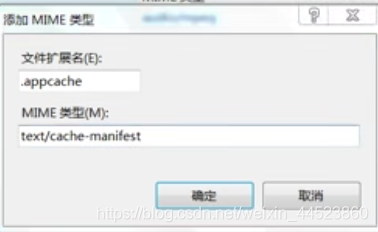
Manifest 文件:
-
概念:manifest 文件是简单的文本文件,它告知浏览器被缓存的内容(以及不缓存的内容)
-
manifest 文件可分为三个部分
- CACHE MANIFEST (第一句必须)
- CACHE 在此标题下列出的文件将在首次下载后进行缓存
- NETWORK 需要与服务器的连接,且不会被缓存
- FALLBACK 规定当页面无法访问时的回退页面(比如 404 页面)
CACHE MANIFEST
#首次下载后进行缓存;*:代表所有文件
CACHE:
/theme.css
/logo.gif
/main.js
#与服务器的连接,且不会被缓存
NETWORK:
login.asp
#无法访问时的回退页面;/:代表所有文件
FALLBACK:
/html5/ /404.html
- 其它:
- CACHE: 可以省略,这种情况下将需要缓存的资源写在CACHE MANIFEST
- 可以指定多个CACHE: NETWORK: FALLBACK:,无顺序限制
- #表示注释,只有当demo.appcache文件内容发生改变时或者手动清除缓存后,才会重新缓存。
- 更新缓存:
一旦文件被缓存,则浏览器会继续展示已缓存的版本,即使修改了服务器上的文件。为了确保浏览器更新缓存,也需要更新 manifest 文件,也就意味着一旦应用被缓存,它就会保持缓存直到发生下列情况:
-
用户清空浏览器缓存
-
manifest 文件被修改(参阅下面的提示)
-
由程序来更新应用缓存
说明:更新注释行中的日期和版本号是一种使浏览器重新缓存文件的办法
案例:自定义播放器
各种浏览器默认播放器都不一样
多媒体:http://www.w3school.com.cn/tags/html_ref_audio_video_dom.asp
- 常用方法:load() 加载、 play() 播放、 pause() 暂停
Jq没有提供对视频播放控件的方式,也就意味着如果要操作视频播放,必须使用原生的js方法—dom元素
- 常用属性:
-
currentTime 视频播放的当前进度、
-
duration:视频的总时间 100000/60
-
paused:视频播放的状态.
- 常用事件:
-
oncanplay: 事件在用户可以开始播放视频/音频(audio/video)时触发。
-
ontimeupdate:通过该事件来报告当前的播放进度.
-
onended:播放完时触发—重置
三:多媒体案例:自定义视频播放器
页面结构:
<h3 class="playerTitle">视频播放器</h3>
<div class="player">
<video src="../mp3/test.mp4"></video>
<div class="controls">
<a href="javascript:;" class="switch fa fa-pause"></a> <a href="javascript:;" class="expand fa fa-expand"></a> <div class="progress">
<div class="bar"></div>
<div class="loaded"></div>
<div class="elapse"></div>
</div>
<div class="time">
<span class="currentTime">00:00:00</span>
\
<span class="totalTime">00:00:00</span>
</div>
</div>
</div>
/*获取到播放器*/
var video=$("video")[0];//jq转成dome元素
/*暂停-播放切换*/
$(".switch").click(function(){
//1.切换样式,从暂停切换到播放,或者从播放切换到暂停
$(this).toggleClass("fa-pause fa-play");
//2.修改播放器的状态
if(video.paused){
video.play();
}
else{
video.pause();
}
});
/*全屏*/
$(".expand").click(function(){
video.webkitRequestFullScreen();
});
/*当可以开始播放的时候触发oncanplay*/
video.oncanplay=function(){
//延迟
setTimeout(function(){
video.style.display="block";
//1.获取视频的总时长,结果以秒作为单位
var duration=video.duration;
//2.计算 时 分 秒
var hour= Math.floor(duration/3600);
var menite= Math.floor(duration%3600/60);
var second=Math.floor(duration%60);
//3.将时分秒信息填充到总时长span中
//3.1 设置时分秒的格式
hour=hour<10?"0"+hour:hour;
menite=menite<10?"0"+menite:menite;
second=second<10?"0"+second:second;
//3.2填充
$(".totalTime").html(hour+":"+menite+":"+second);
},2000);
}
/*当视频在播放的时候,会触发下下面的方法ontimeupdate*/
video.ontimeupdate=function(){
//1.获取当前已经播放过了时间
var elapseTime=video.currentTime;
//2.获取已过时间的时分秒
var hour= Math.floor(elapseTime/3600);
var menite= Math.floor(elapseTime%3600/60);
var second=Math.floor(elapseTime%60);
//3.将时分秒信息填充到当前时长span中
//3.1 设置时分秒的格式
hour=hour<10?"0"+hour:hour;
menite=menite<10?"0"+menite:menite;
second=second<10?"0"+second:second;
//3.2填充
$(".currentTime").html(hour+":"+menite+":"+second);
//4.设置当前<div class="elapse"></div>的宽度
var valuePercent=0;
if(elapseTime>0){
valuePercent=elapseTime/video.duration*100;
$(".elapse").css("width",valuePercent+"%");
}
}










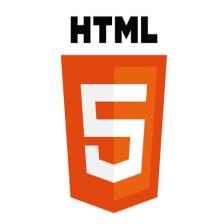













 191
191











 被折叠的 条评论
为什么被折叠?
被折叠的 条评论
为什么被折叠?








